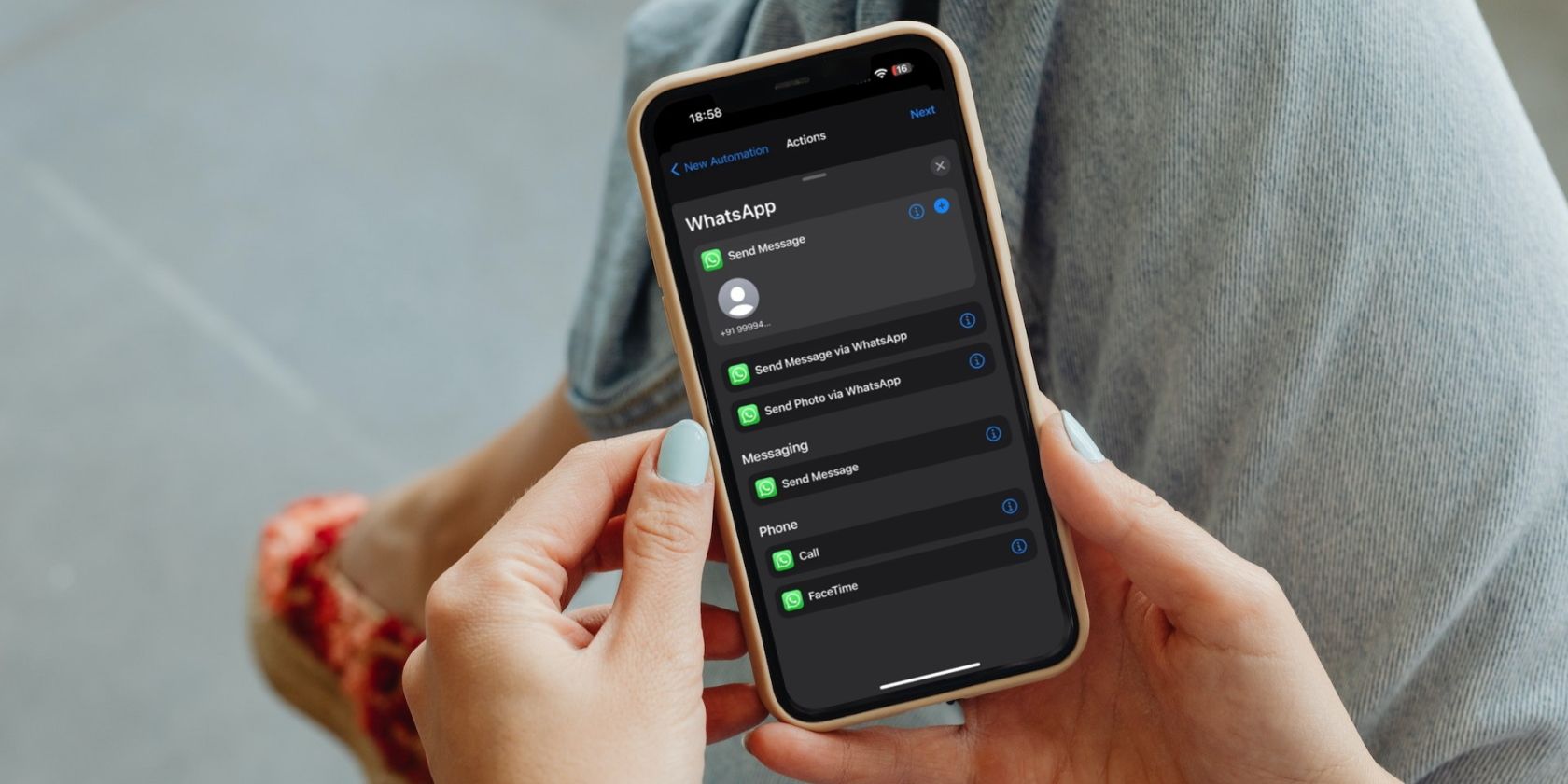واتس اپ ویژگی زمان بندی ارائه نمی دهد، اما این بدان معنا نیست که راه حلی ندارید.
برنامه ریزی یک پیام WhatsApp به شما امکان می دهد آن را در زمان دیگری ارسال کنید. این می تواند در سناریوهای مختلف مفید باشد، مانند زمانی که می خواهید تولد کسی را تبریک بگویید یا چیزی را به او یادآوری کنید. موارد استفاده زیاد است
اما چگونه می توان یک پیام را در واتس اپ زمانی که قابلیت زمان بندی ارائه نمی دهد برنامه ریزی کرد؟ خوب، برنامه میانبرهای iOS یک راه حل خوب برای انجام این کار ارائه می دهد. تنها کاری که باید انجام دهید این است که یک اتوماسیون شخصی راه اندازی کنید. ما شما را از طریق کل فرآیند راهنمایی می کنیم.
از اتوماسیون شخصی برای برنامه ریزی پیام های WhatsApp استفاده کنید
ابتدا مطمئن شوید که برنامه Shortcuts را روی گوشی خود دارید. این از قبل روی دستگاههای iOS نصب شده است، اما اگر قبلاً به دلایلی آن را حذف نصب کردهاید، از لینک زیر برای دانلود آن در آیفون خود استفاده کنید.
دانلود: میانبر (رایگان)
اول از همه، اگر از قفل صفحه برای محافظت از مکالمات WhatsApp خود استفاده می کنید، آن را غیرفعال کنید. دلیل آن این است که قفل صفحه از دسترسی Shortcuts به واتس اپ جلوگیری می کند، بنابراین ممکن است هنگام تلاش خودکار برای ارسال پیام، با خطا مواجه شوید.
برای این کار واتس اپ را باز کنید و به تب تنظیمات بروید. Privacy را انتخاب کنید و روی Screen Lock ضربه بزنید. گزینه Require Face ID یا Require Touch ID را خاموش کنید.
پس از انجام، مراحل زیر را برای راه اندازی اتوماسیون شخصی دنبال کنید:
- برنامه Shortcuts را باز کنید.
- به تب Automation رفته و روی Create Personal Automation ضربه بزنید. اگر قبلاً یکی را ایجاد کرده اید، روی نماد مثبت (+) در گوشه سمت راست بالا ضربه بزنید و دکمه Create Personal Automation را بزنید. 2 تصویر بستن
- ماشه زمان روز را انتخاب کنید.
- در صفحه بعدی، از فیلد تایمر برای تنظیم زمان مورد نظر برای اجرای اتوماسیون استفاده کنید. 2 تصویر بستن
- اکنون فرکانس پیام را با انتخاب روزانه، هفتگی یا ماهانه در زیر REPEAT تنظیم کنید و روی Next ضربه بزنید. (اگر نمی خواهید آن را بیش از یک بار ارسال کنید نگران نباشید).
- دکمه Add Action را بزنید. به تب Apps بروید، به پایین بروید و عمل Send Message را انتخاب کنید. (به دلایلی این عمل در نتایج جستجو نشان داده نمی شود). 3 تصویر بستن
- روی قسمت Message ضربه بزنید و پیام خود را تایپ کنید. 2 تصویر بستن
- به طور مشابه، روی گیرندگان ضربه بزنید و شماره شخصی را که می خواهید به او پیام ارسال کنید وارد کنید. یا، روی نماد مثبت (+) ضربه بزنید و یک مخاطب را در لیست خود انتخاب کنید. 2 تصویر بستن
- Next را بزنید و در صفحه زیر، دکمه Ask Before Running را خاموش کنید و وقتی از شما خواسته شد روی Don’t Ask ضربه بزنید. 3 تصویر بستن
- در نهایت گزینه Done را بزنید تا اتوماسیون ذخیره شود.
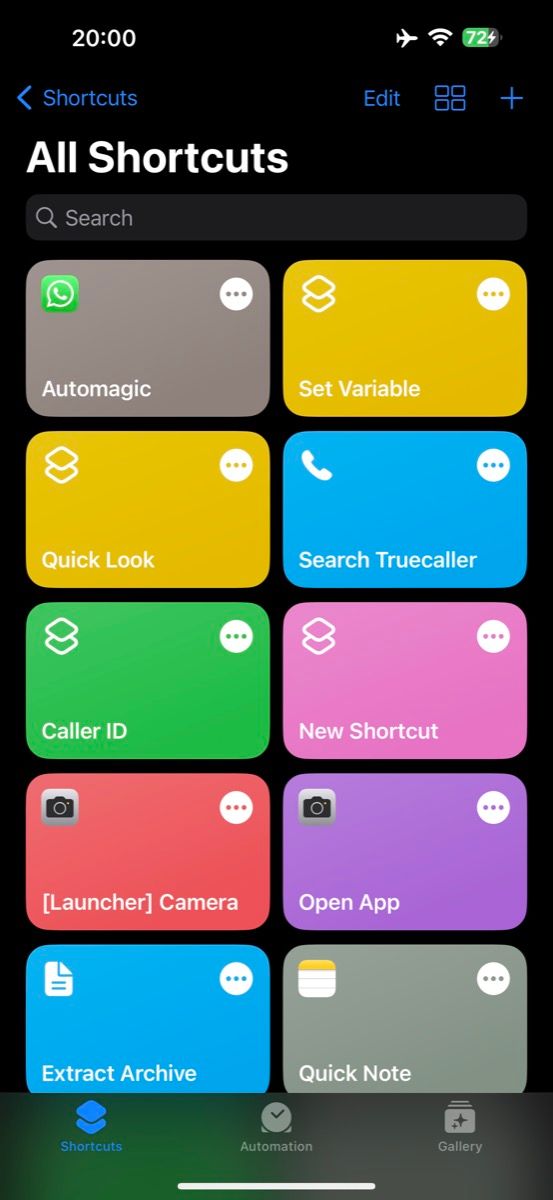
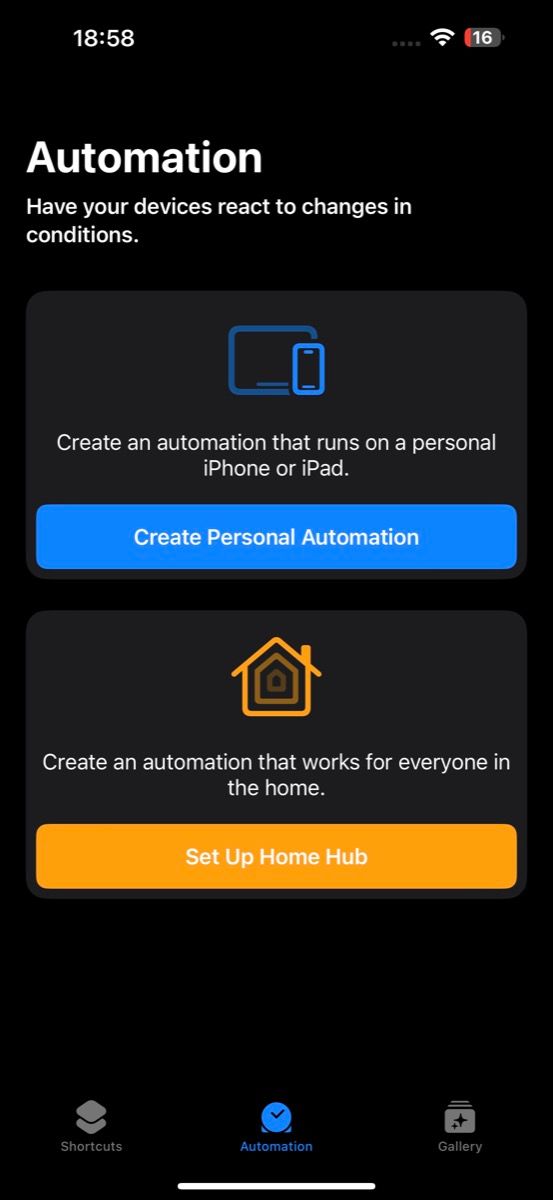
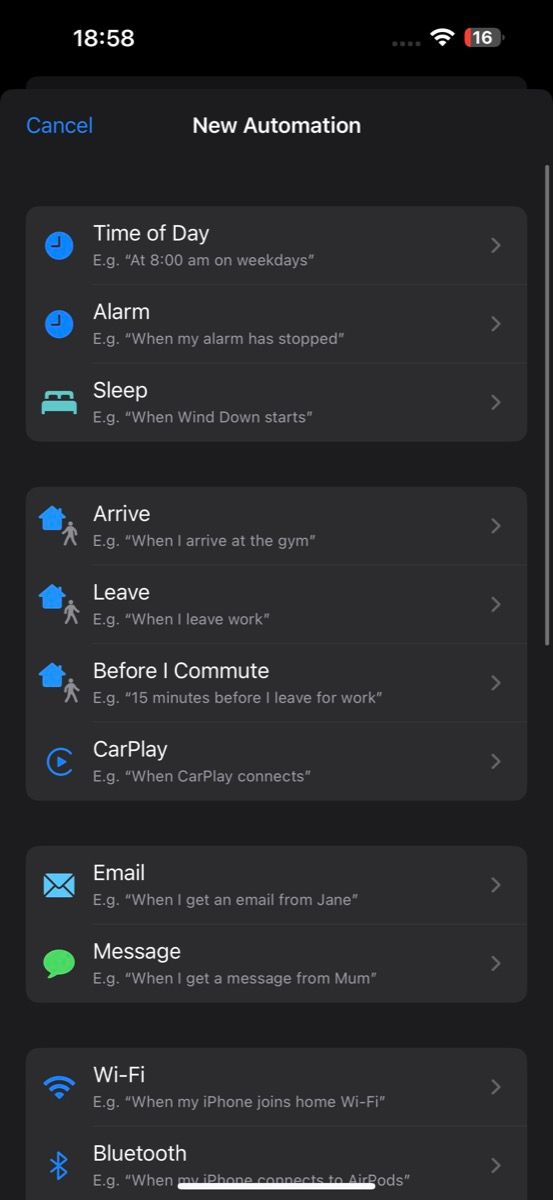
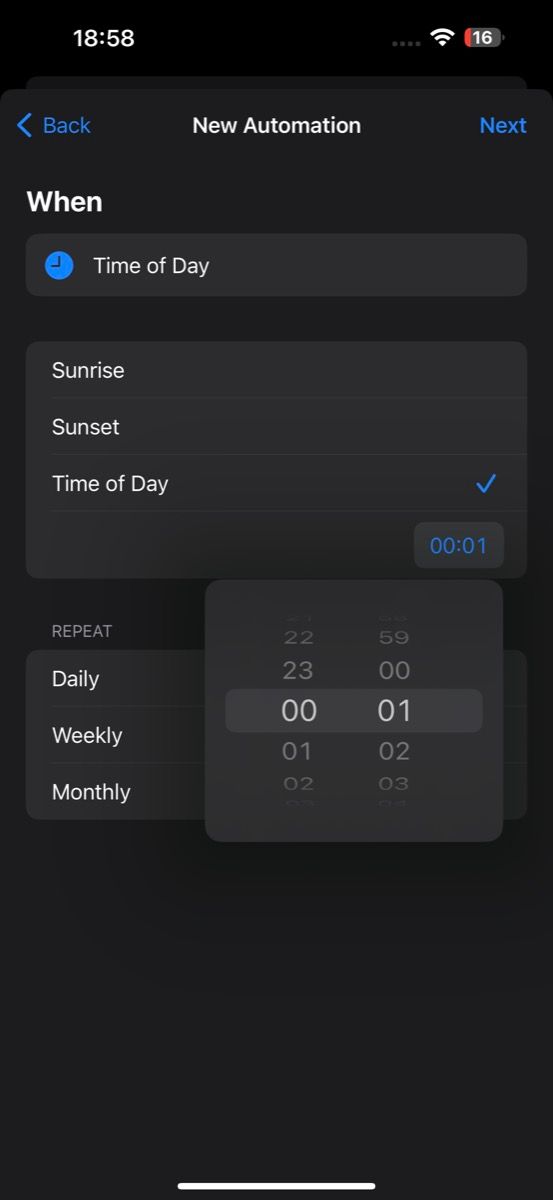
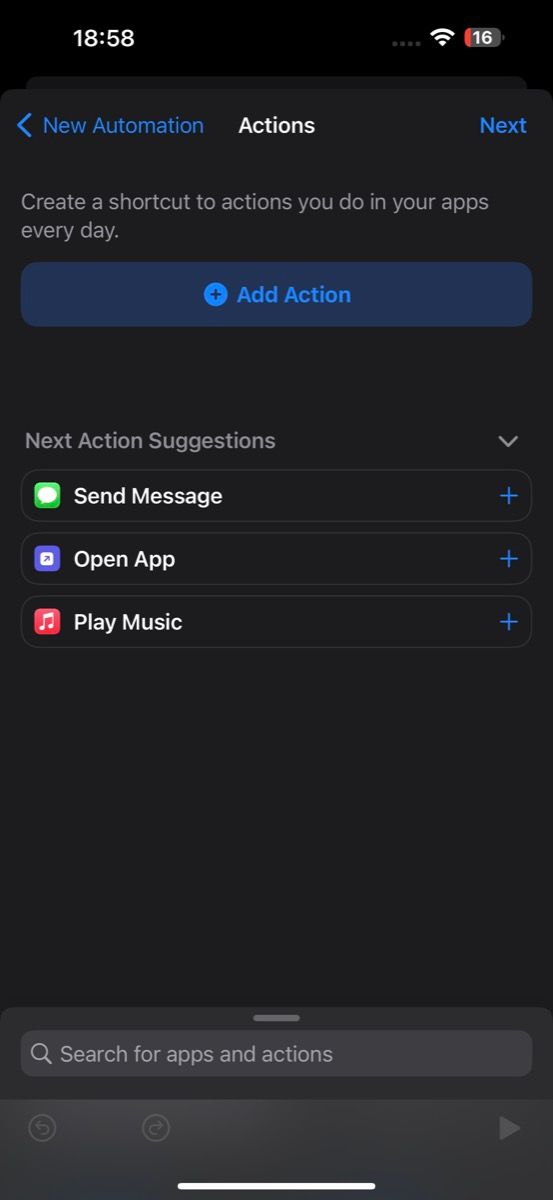
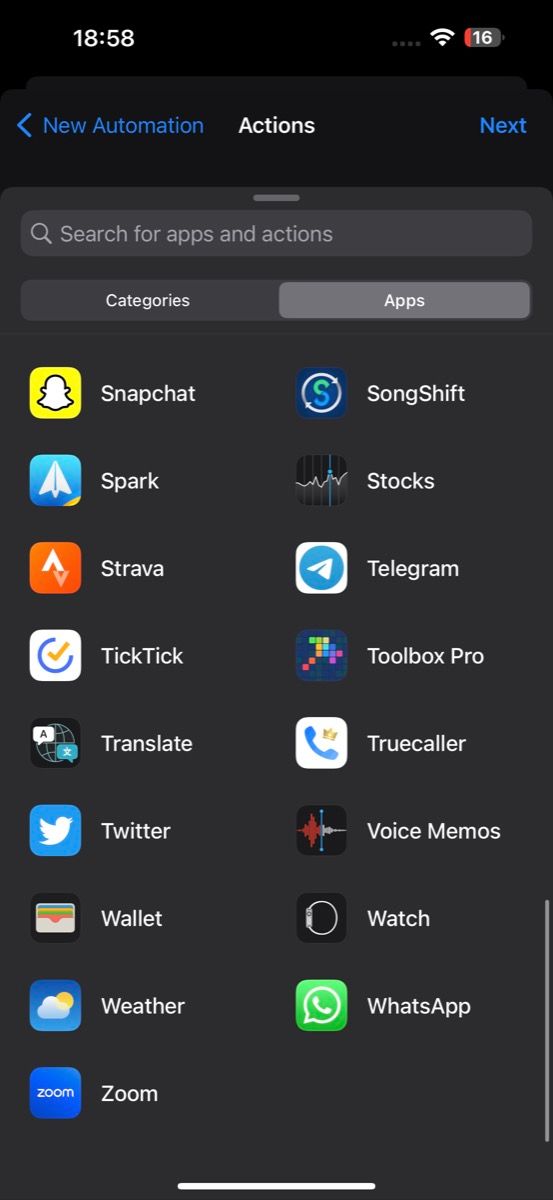
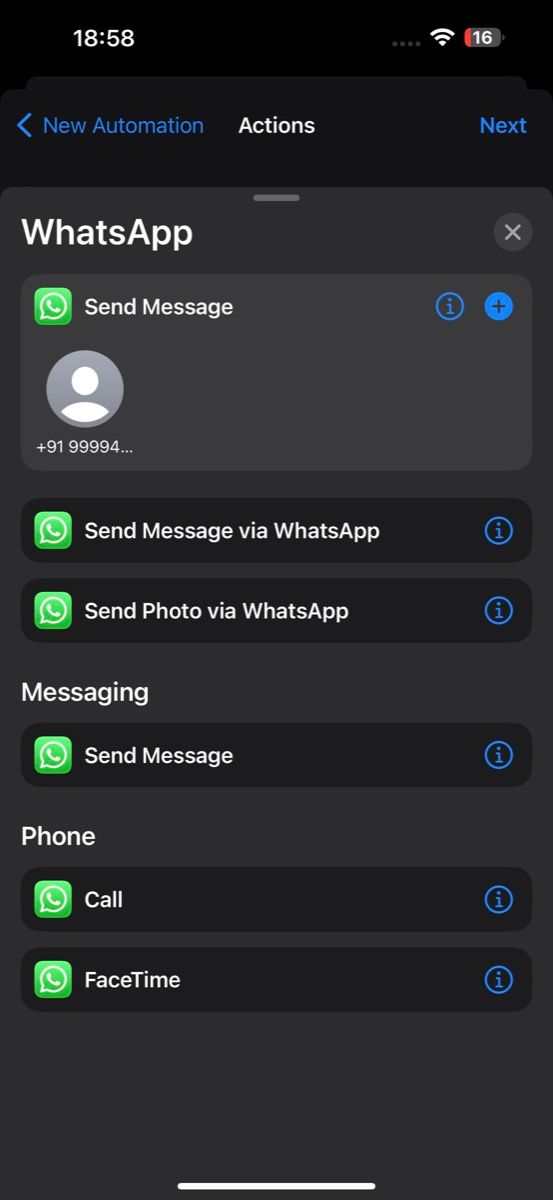
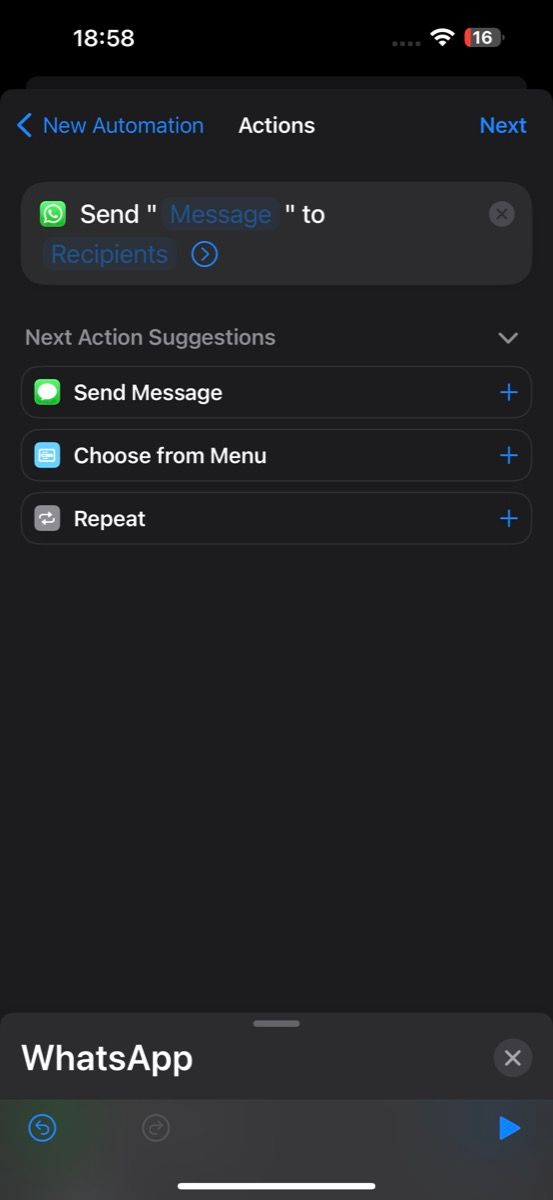
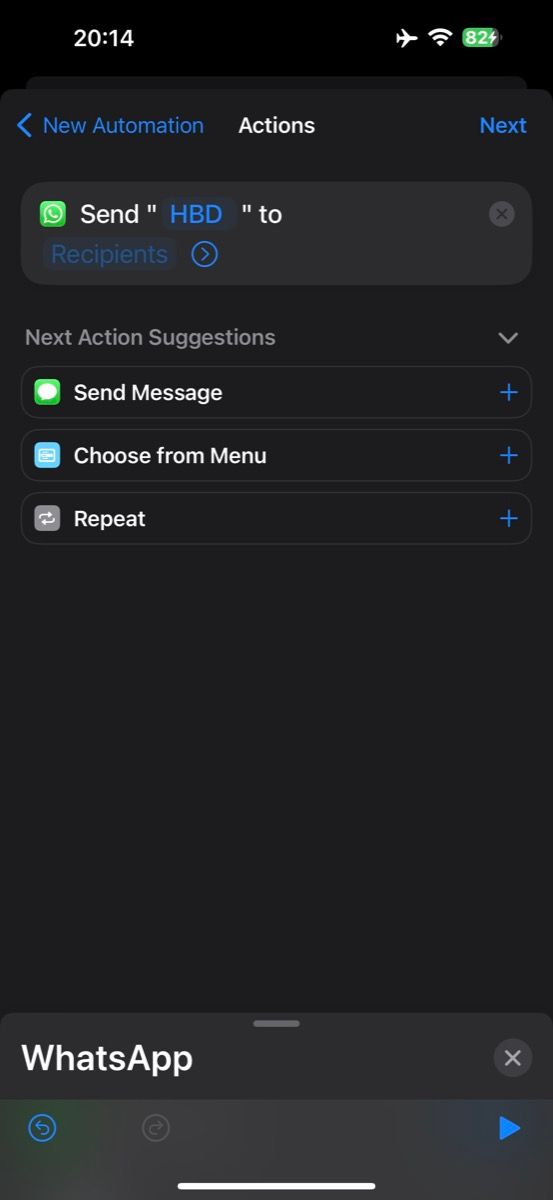
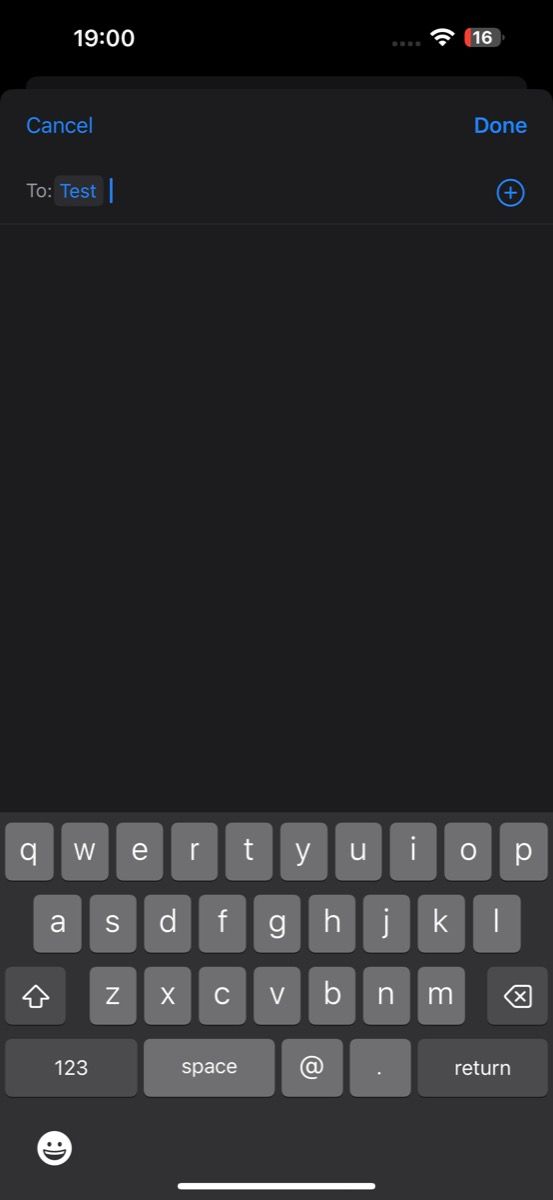
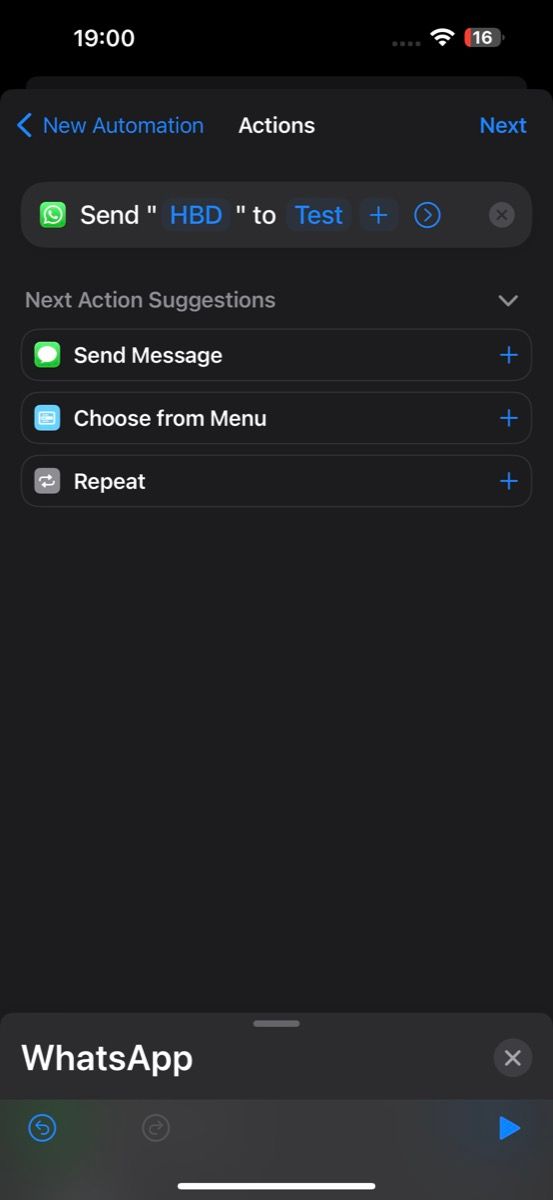
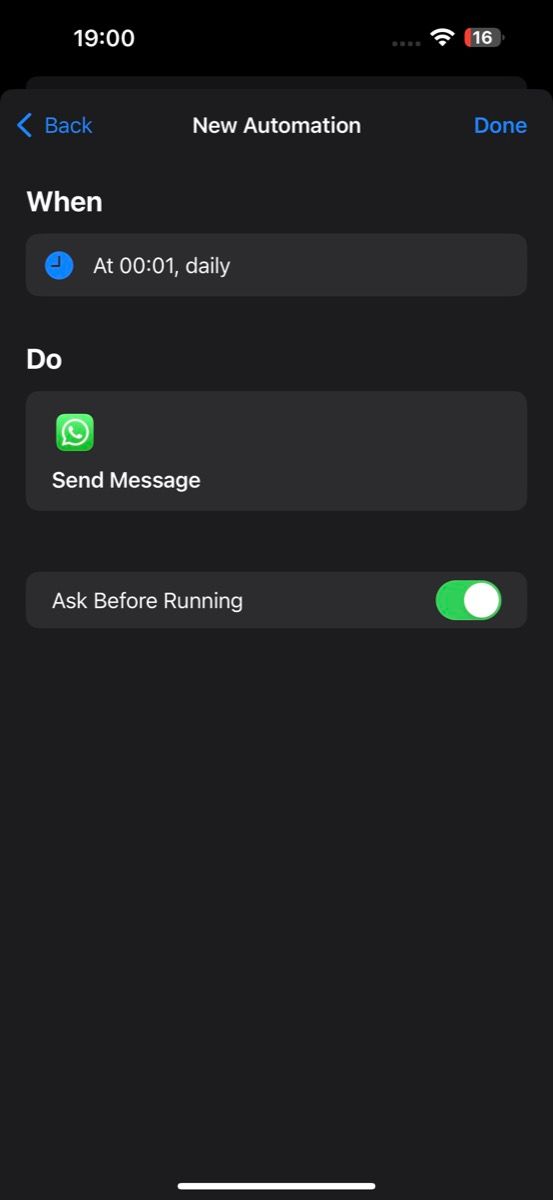
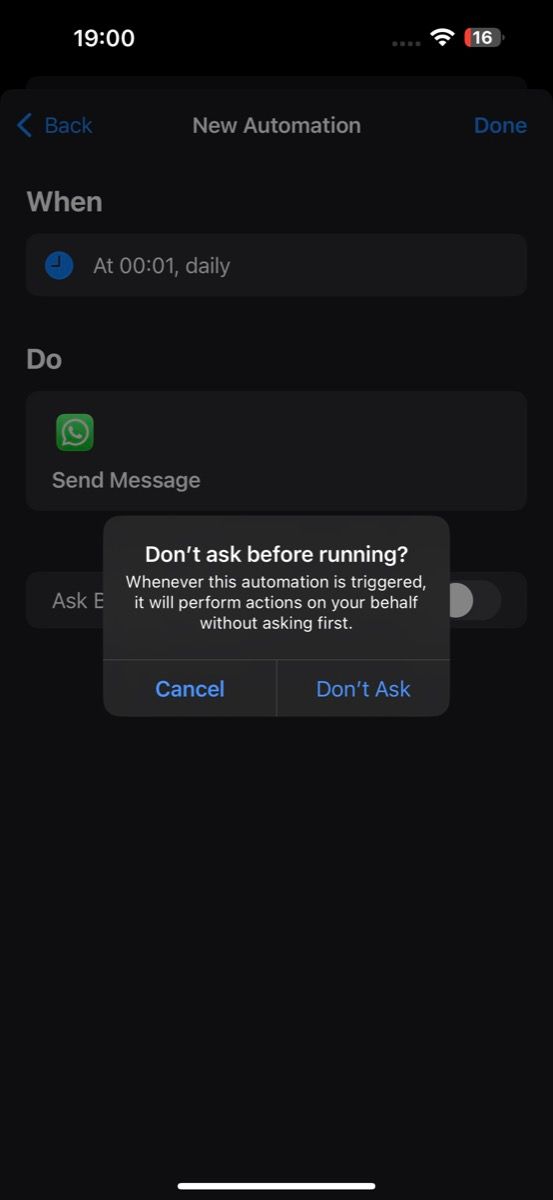
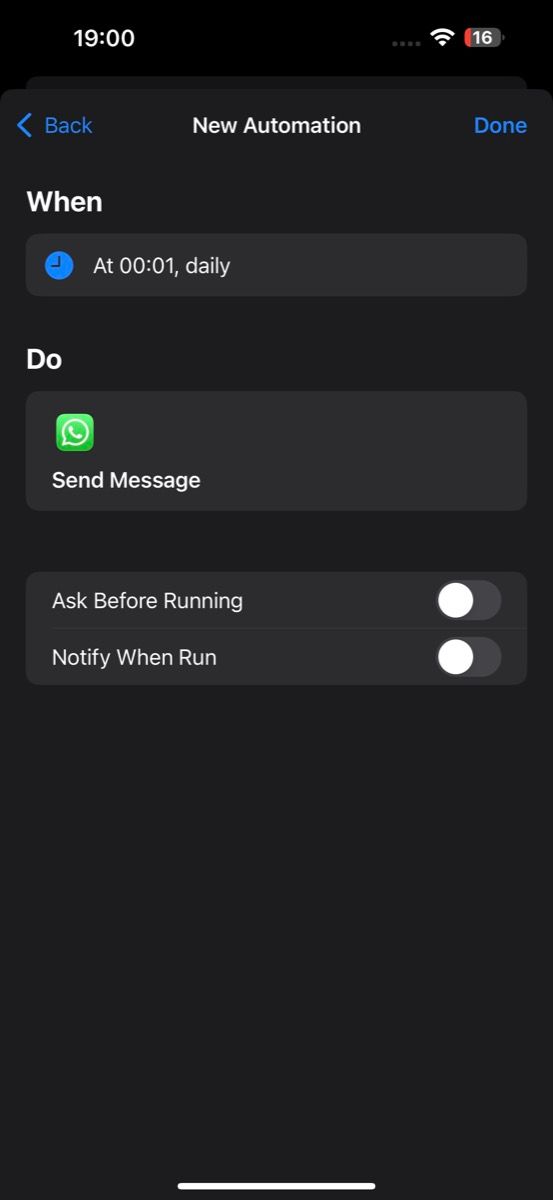
میانبرها به طور خودکار اتوماسیون را در زمان برنامه ریزی شده اجرا می کنند و پیام شما را از طریق واتس اپ به مخاطب تنظیم شده ارسال می کنند.
اتوماسیون شخصی را غیرفعال یا حذف کنید
اگر می خواهید فقط یک بار یک پیام خودکار ارسال کنید، ممکن است بخواهید بعد از اولین بار آن را غیرفعال کنید تا دوباره خاموش نشود. برای انجام این کار مراحل زیر را دنبال کنید:
- Shortcuts را باز کنید و به تب Automation بروید.
- روی اتوماسیون شخصی خود ضربه بزنید و در صفحه بعدی گزینه Enable This Automation را خاموش کنید. 3 تصویر بستن
- Done را بزنید.
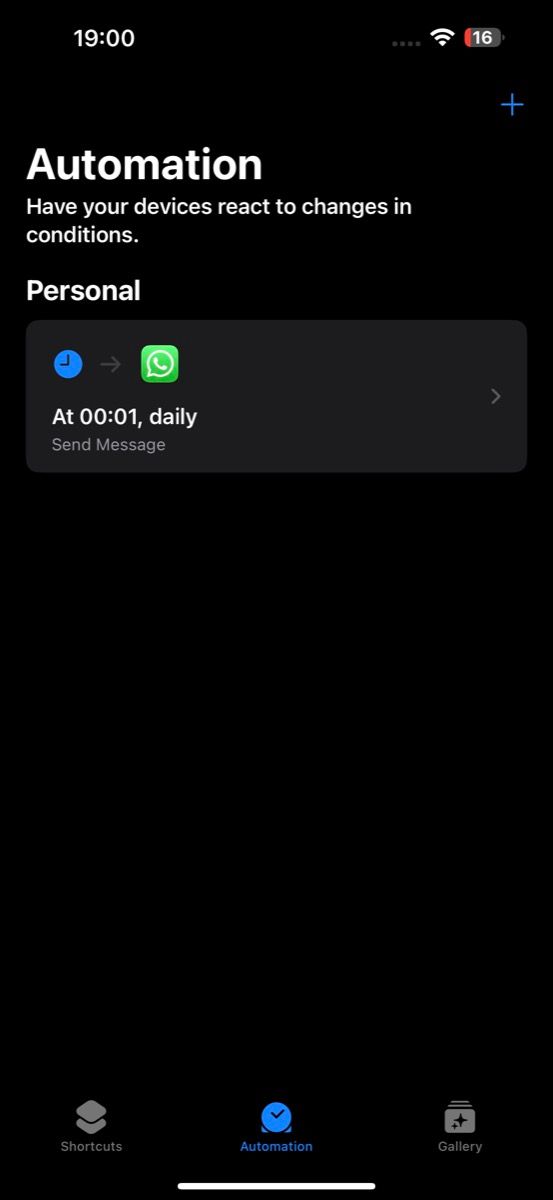
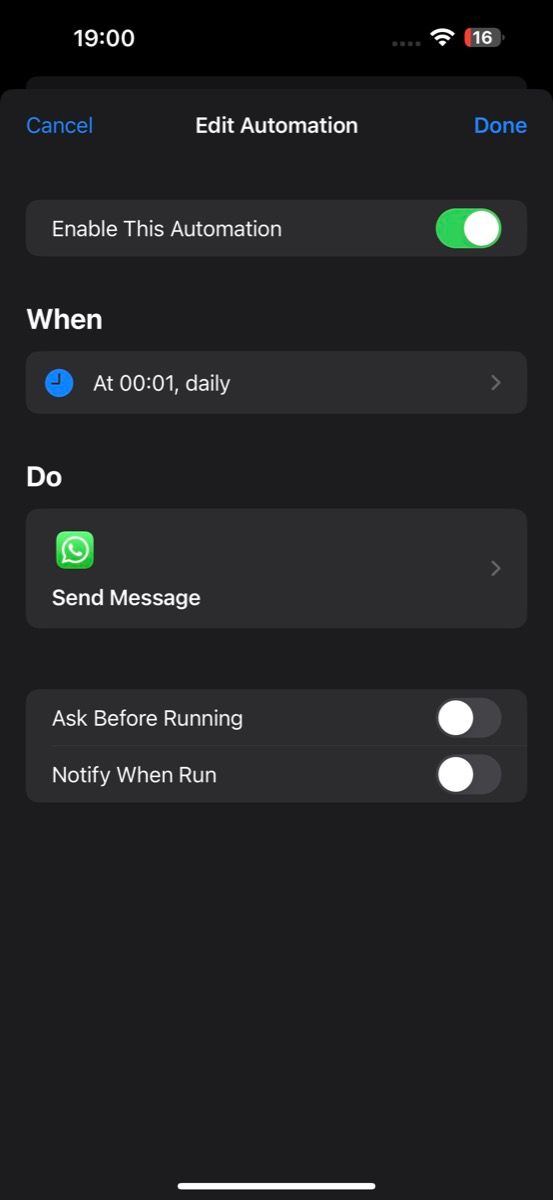
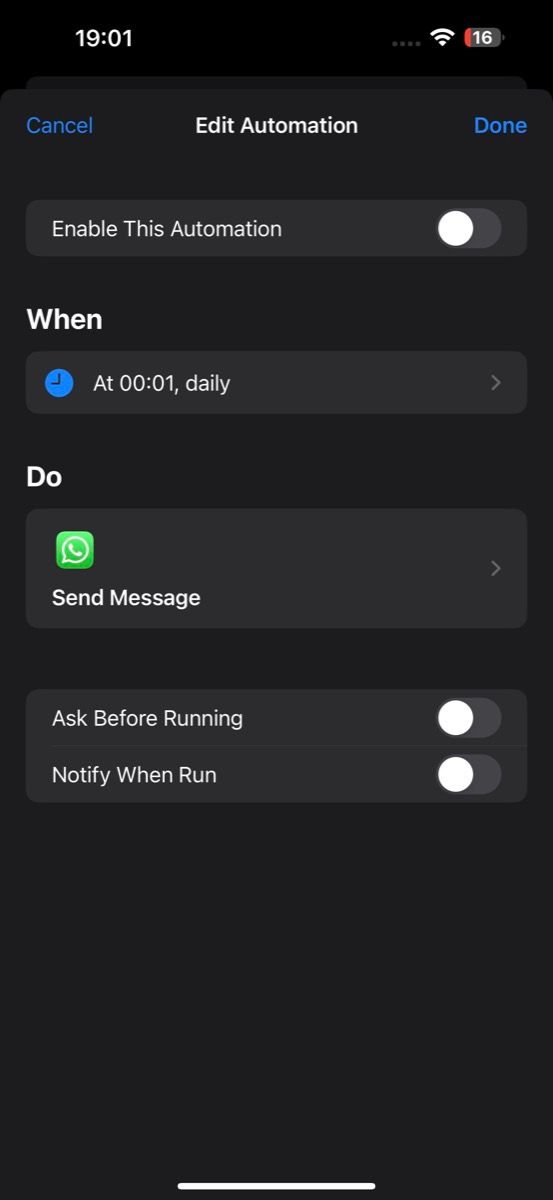
علاوه بر این، اگر میخواهید اتوماسیون را حذف کنید، به منوی Automation برگردید، روی اتوماسیون به چپ بکشید و Delete را بزنید.
اتوماسیون شخصی را اصلاح کنید
اگر می خواهید تغییراتی در اتوماسیون خود ایجاد کنید یا آن را برای موارد استفاده دیگری تغییر دهید، به این صورت این کار را انجام می دهید:
- Shortcuts را اجرا کنید و به تب Automation بروید.
- اتوماسیونی را که می خواهید تغییر دهید انتخاب کنید.
- اکنون، اگر میخواهید زمان اجرای اتوماسیون را تغییر دهید، روی برنامه زمانی زیر ضربه بزنید و آن را مطابق ترجیح خود تغییر دهید. 3 تصویر بستن
- از طرف دیگر، اگر میخواهید عمل ارسال پیام را تغییر دهید، روی آن در زیر Do ضربه بزنید و در صفحه بعدی، پیام یا گیرنده را تغییر دهید.
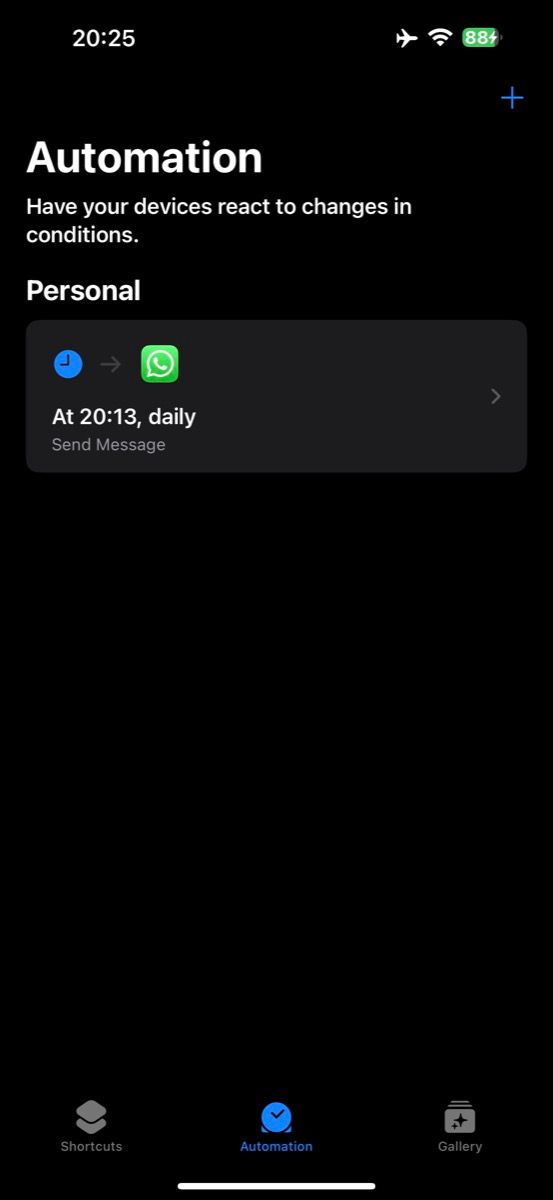
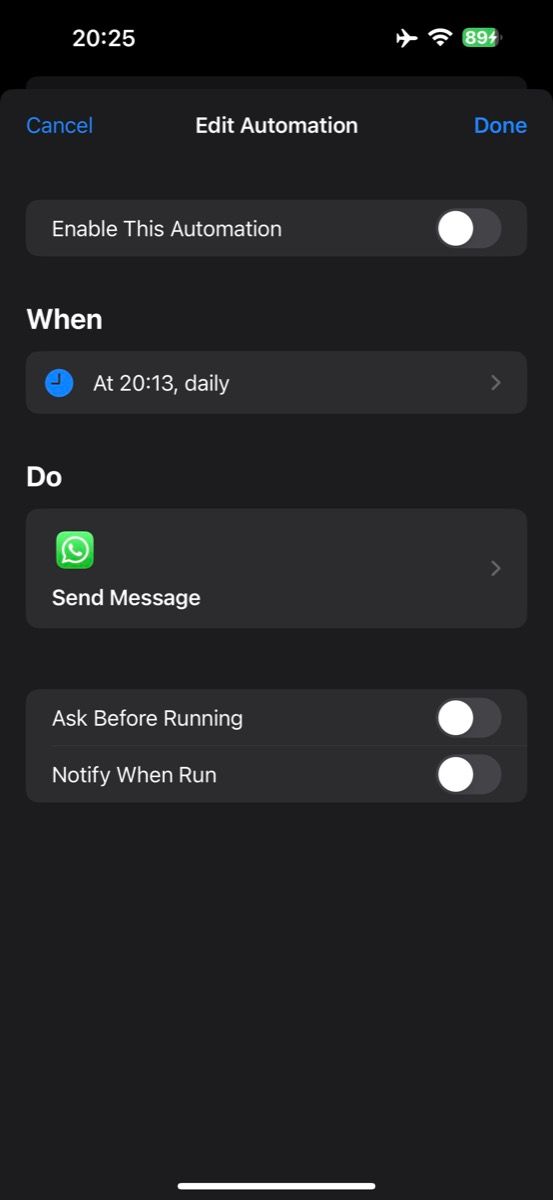

هنگامی که از همه تغییرات خود راضی شدید، روی Done ضربه بزنید تا آن را ذخیره کنید و از برنامه Shortcuts خارج شوید.
Shortcuts برنامه ریزی پیام های WhatsApp را در آیفون ساده می کند
استفاده از میانبرها ساده ترین راه برای برنامه ریزی پیام های واتس اپ در آیفون شما است. این برنامه رایگان، تنظیم آسان و قابل اعتماد است، بنابراین می توانید مطمئن باشید که پیام شما بدون شکست در زمان تعیین شده ارسال می شود.
از طرف دیگر، اگر ترجیح می دهید از واتس اپ روی دسکتاپ خود استفاده کنید، می توانید پیام ها را در واتس اپ وب نیز برنامه ریزی کنید.